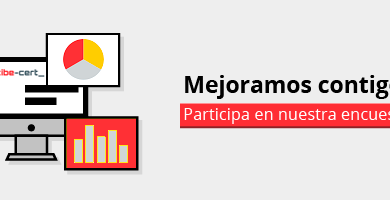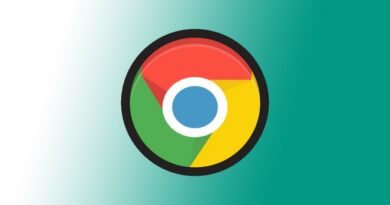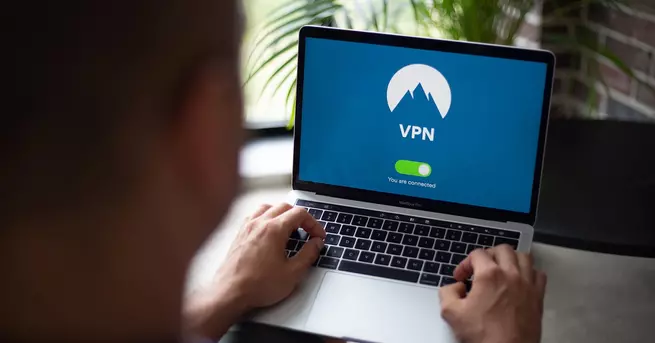Silver Key: Cifra archivos y carpetas para compartirlos de forma rápida

Silver Key es un programa totalmente gratuito que nos permitirá cifrar archivos y carpetas de manera fácil y rápida, con el objetivo de compartirlos sin necesidad de que el usuario de destino tenga que instalar este mismo programa en su ordenador. Gracias a este cifrado de datos, podremos enviar de forma segura nuestra información más importante a través de email o cualquier tipo de comunicación, ya esté asegurada o no, porque el paquete cifrado sí lo está. Hoy en RedesZone os vamos a hablar en detalle del programa Silver Key y por qué es una herramienta muy recomendable para compartir archivos cifrados de forma rápida.
Principales características
Este programa nos permitirá crear un paquete de datos con archivos y carpetas en su interior, este paquete se puede enviar a través de Internet por métodos no seguros, porque el destinatario tendrá que introducir una contraseña privada para poder descifrar todos los archivos. Un aspecto que nos ha llamado la atención, es que permite auto-extracción sin necesidad de instalar el programa en el ordenador de destino, solamente el usuario que crea el contendor cifrado para meter archivos y carpetas tendrá que tener este programa instalado, de lo contrario, no es necesario instalar Silver Key en todos y cada uno de los equipos.
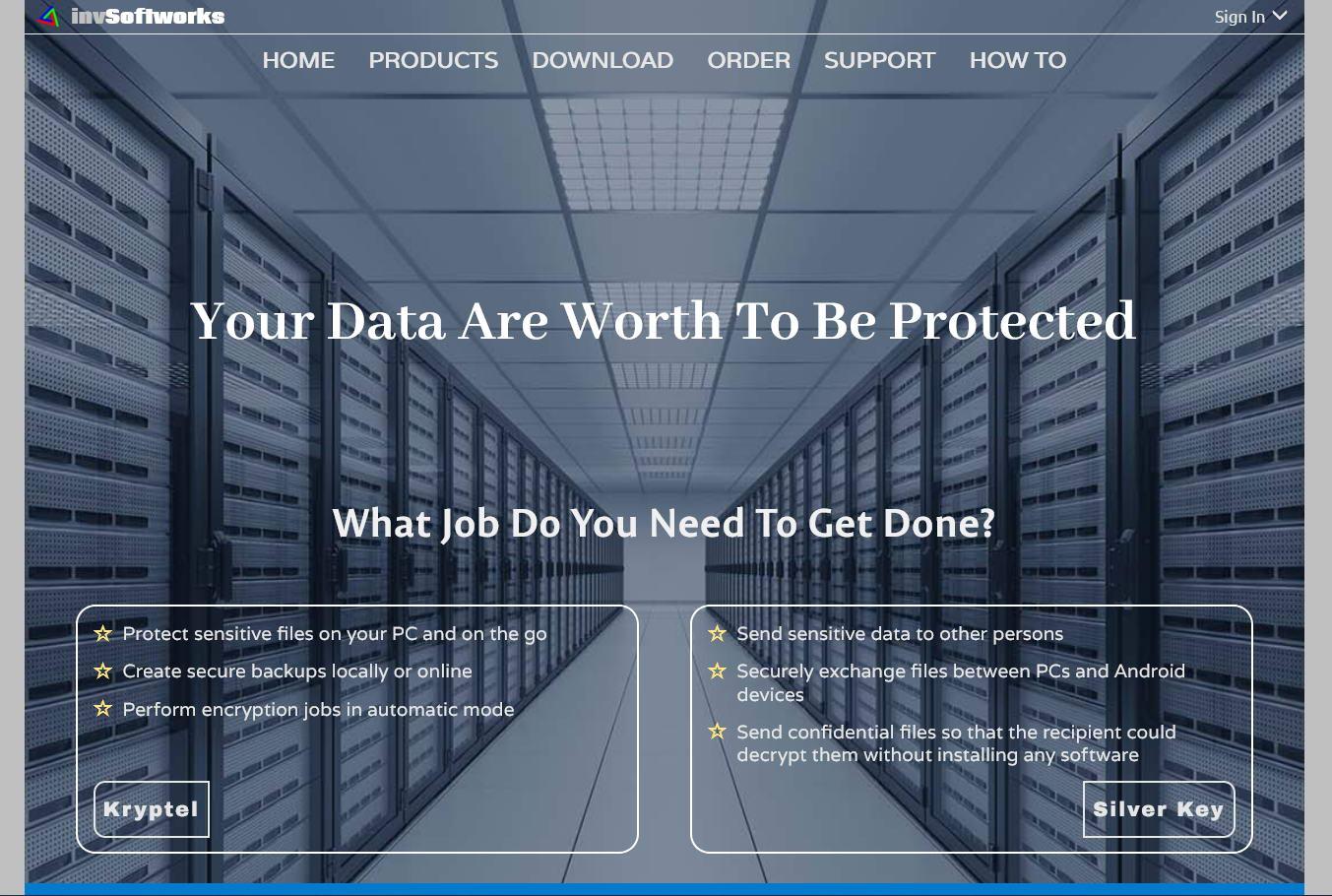
Este programa permite crear una «parcela» cifrada desde el menú contextual de Windows, o utilizando directamente el asistente de creación del propio programa que es realmente intuitivo. Al pinchar sobre «Crear parcel and upload» podremos crear este contendor cifrado para posteriormente enviarlo por email, subirlo a Dropbox, Google Drive o a cualquier lugar. Este programa ofrece soporte para servicios de almacenamiento en la nube como Google Drive, Microsoft OneDrive y también Dropbox, además, podremos utilizar el arrastrar y soltar para cifrar y cargar los datos de forma transparente. Silver Key también está disponible en forma de app para sistemas operativos Android. Otra característica interesante es la incorporación de un gestor de contraseñas seguras, por tanto, podremos usarlo para mantener todas nuestras claves bajo llave.
El cifrado de datos que utiliza este programa es AES en su versión de 256 bits de longitud de clave, haciendo uso del motor de cifrado CryptoAPI, además este cifrado es el de por defecto que siempre utilizará el programa, para proporcionar la mejor seguridad por defecto. Otro aspecto avanzado, es que Silver Key cuenta con una interfaz por línea de comandos que puede funcionar como parte de un script nuestro que automatice ciertas acciones, ideal para no necesitar la intervención del usuario para realizar el cifrado y descifrado de la información.
Este programa Silver Key es similar a Kryptel, pero no es lo mismo, este programa está específicamente diseñado para compartir los contendores cifrados con otras personas y facilitar la extracción de los archivos y carpetas contenidos dentro de él. En la web oficial del programa encontraremos una pequeña comparativa entre los dos softwares, Kryptel y Silver Key, donde podremos tener la respuesta a las preguntas más habituales sobre sus diferencias.
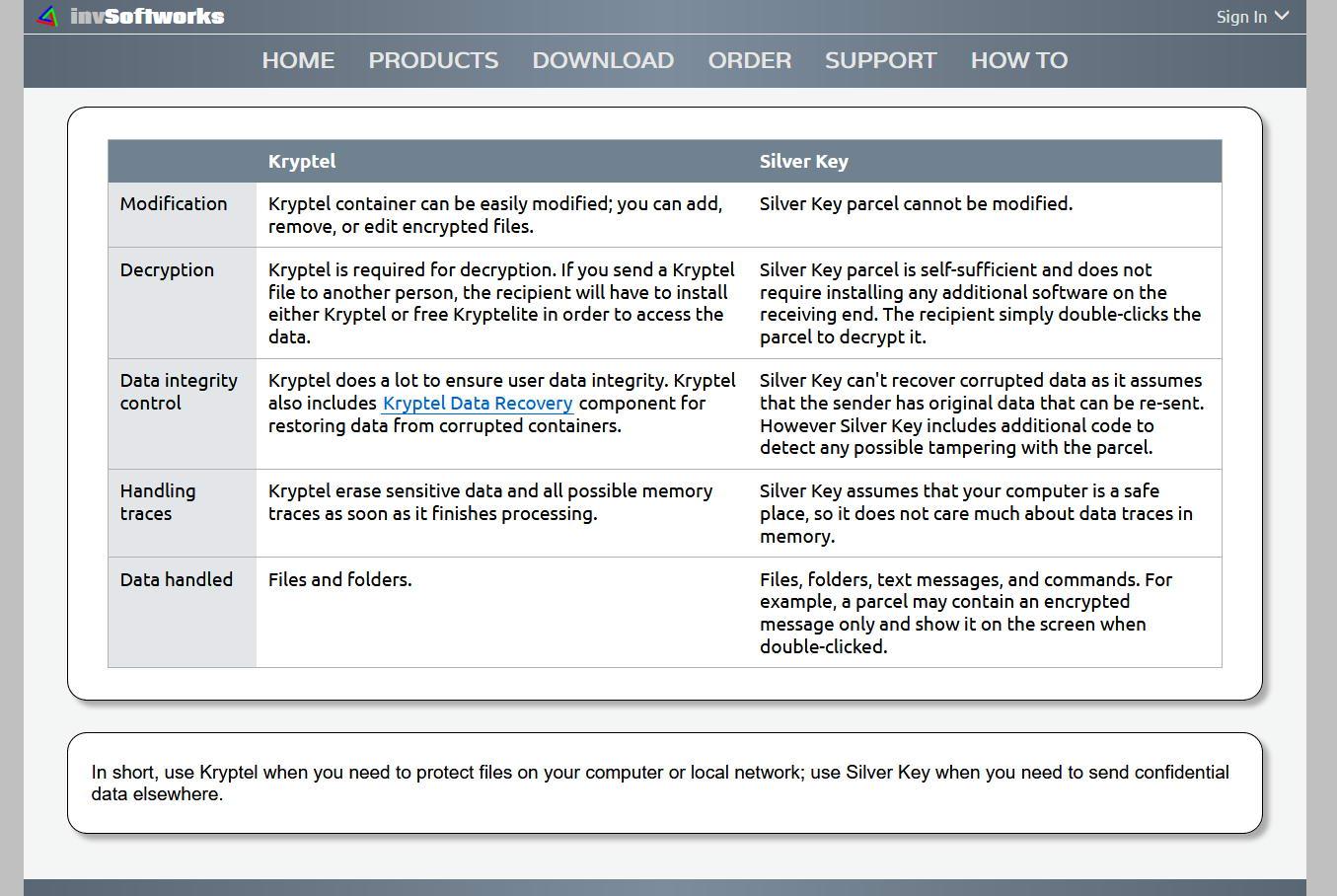
Una vez que hemos visto las principales características de este programa, vamos a descargarlo, instalarlo y probar todas sus opciones de configuración.
Descarga, instalación y puesta en marcha
Lo primero que tendremos que hacer es descargar el programa Silver Key desde su web oficial, tendremos versiones de prueba y también las versiones completamente gratuitas, tanto del programa de Kryptel como de Silver Key. Nosotros vamos a descargar la versión Silver Key Free Edition normal, aunque también podríamos utilizar la versión portable que es la indicada como Silver Key Free Edition USB.
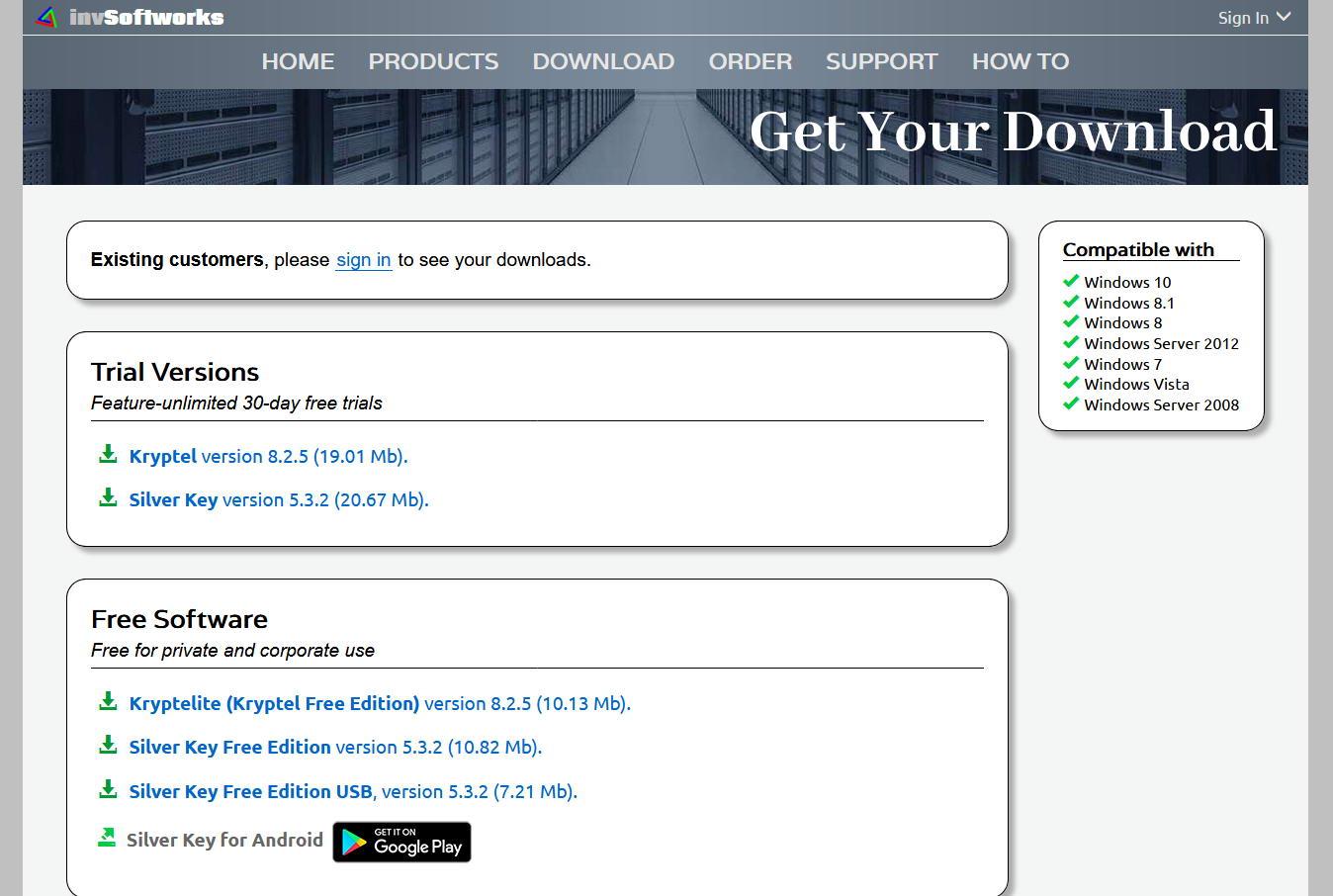
Una vez que lo hayamos descargado, tendremos que ejecutar el instalador que nos irá guiando por las diferentes opciones de configuración del instalador. Como ocurre en casi todos los instaladores para Windows, simplemente tendremos que ir pinchando en «Next» para instalar correctamente este software que no tiene ninguna complicación.
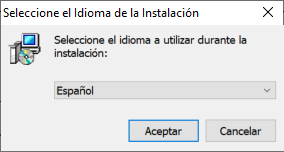
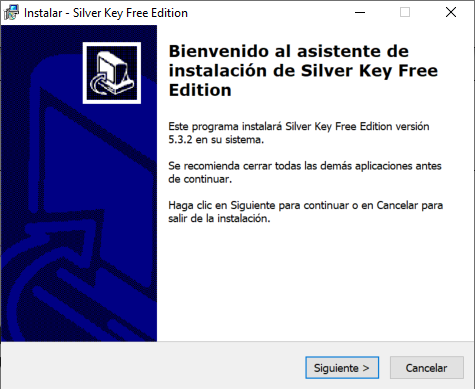
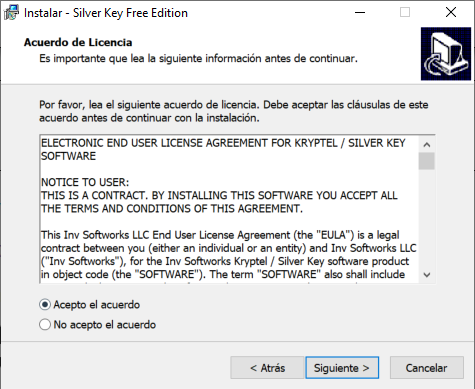
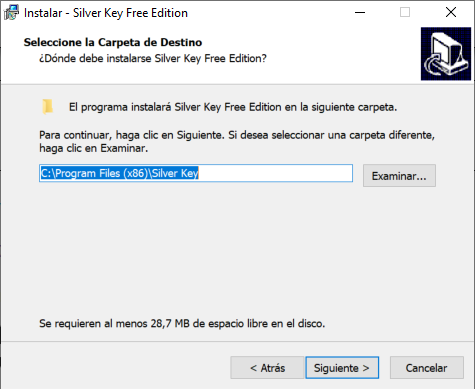
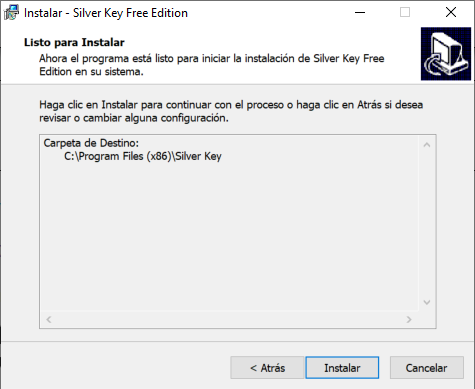
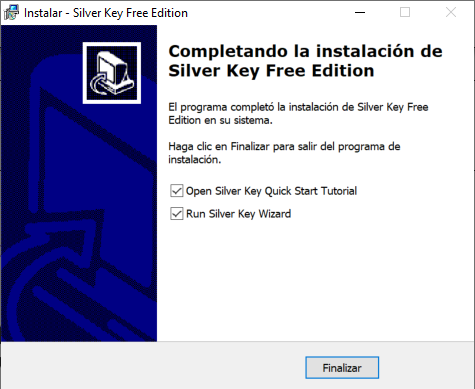
Una vez instalado, automáticamente nos abrirá un pequeño tutorial de funcionamiento de Silver Key que lo tenemos en su web oficial, y también nos lanzará el propio programa Silver Key para empezar a crear un contenedor cifrado.
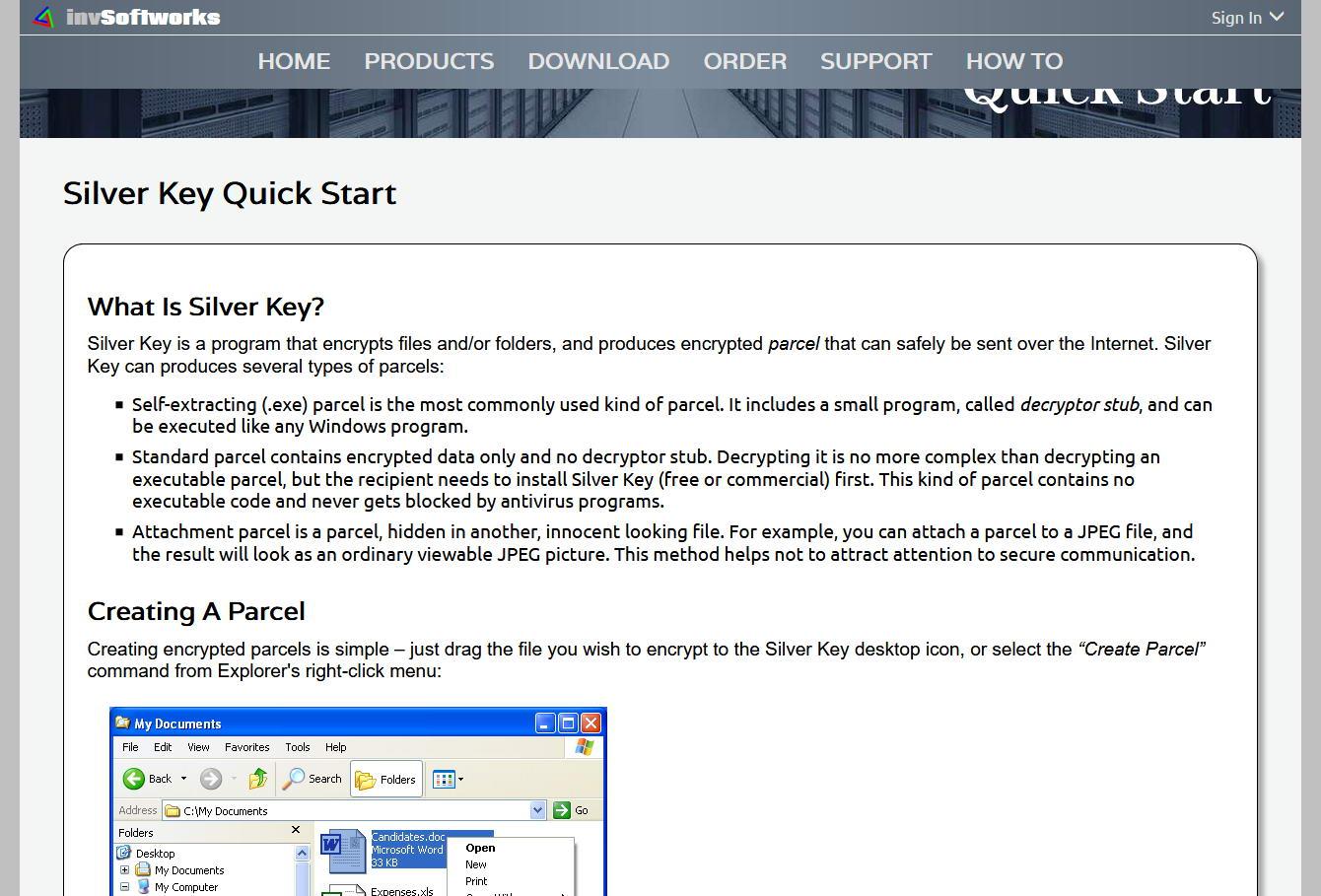
Una vez que lo hayamos instalado correctamente, vamos a ejecutarlo y ver todas sus posibilidades.
Funcionamiento de Silver Key para cifrar archivos
El funcionamiento del programa Silver Key es muy sencillo, tendremos un asistente de configuración para encriptar o cifrar nuevos archivos y carpetas. También tendremos otras opciones adicionales, pero son para las versiones de pago de este programa. En cuanto a las opciones de desencriptado, tendremos la posibilidad de descifrar el contenido del contendor en nuestro PC, analizarlo para saber si todo está dentro del contenedor o falta algún archivo, e incluso podremos verificar la integridad del contendor para saber si lo hemos recibido correctamente o no.
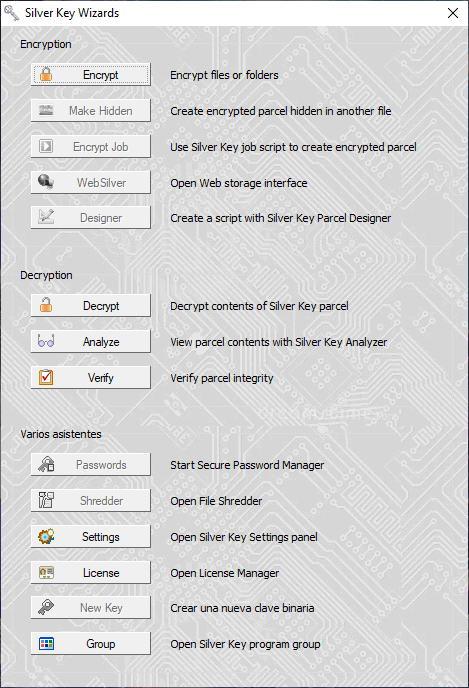
Para crear un contendor cifrado es tan sencillo como pinchar en «Encrypt» y nos saldrá una nueva ventana con un pequeño asistente de configuración, lo que tendremos que hacer es seleccionar los archivos o carpetas a cifrar, y pinchar en «Siguiente» para continuar con este asistente de configuración.
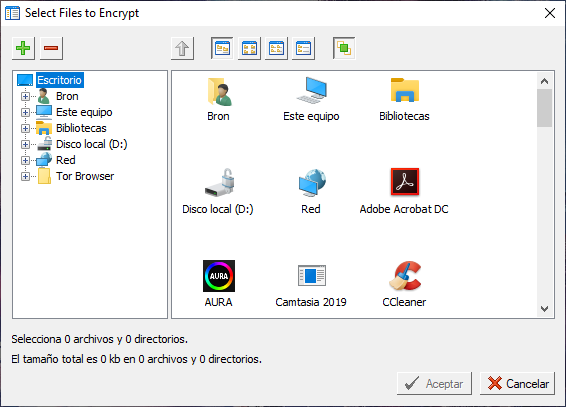
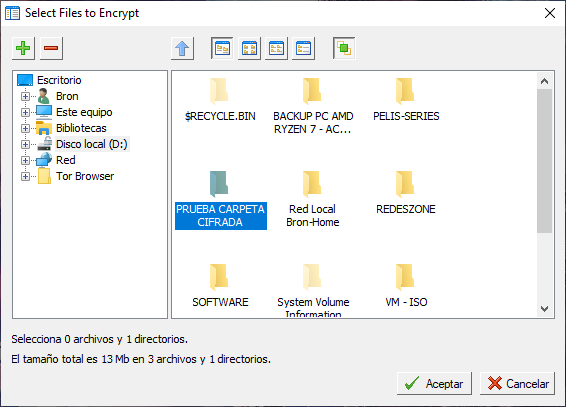
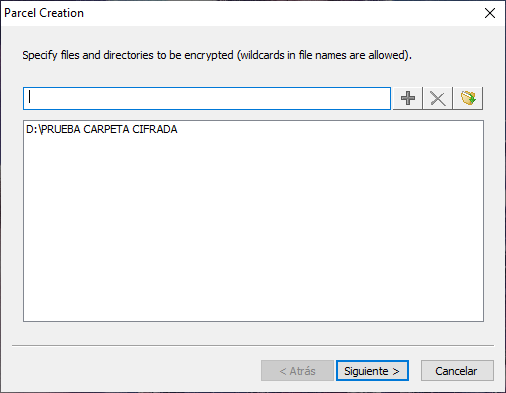
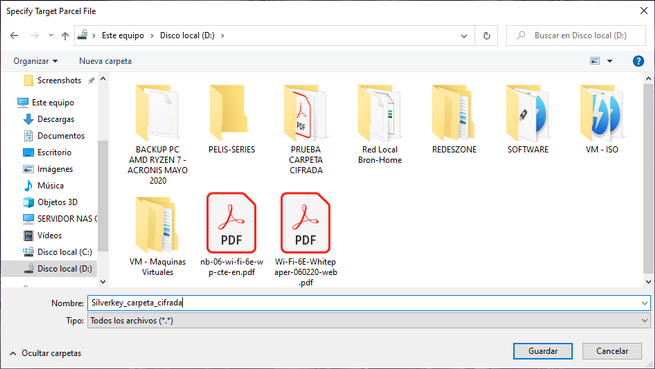
A la hora de crear el contenedor cifrado le tendremos que dar una ruta y también un nombre, además, podremos crear un contendor auto-descifrable para que todo sea mucho más sencillo cuando el receptor lo reciba vía email o el método de envío que utilices. En este contenedor tendremos la posibilidad de añadir una descripción que será pública, y también un mensaje que será privado (nos lo mostrará después de introducir la contraseña de descifrado). Por último, podremos realizar un borrado seguro de los archivos y carpetas que vayamos a introducir en el contendor cifrado, gracias a esta funcionalidad, no tendremos que borrar nosotros de forma segura toda la información, sino que lo hará directamente el programa. Esta opción de borrado seguro es opcional, podremos conservar los archivos originales en nuestro PC sin problemas.
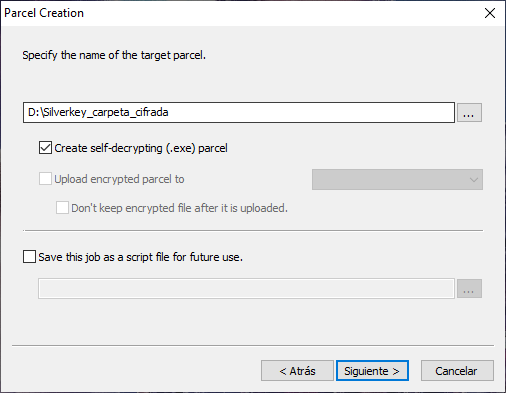
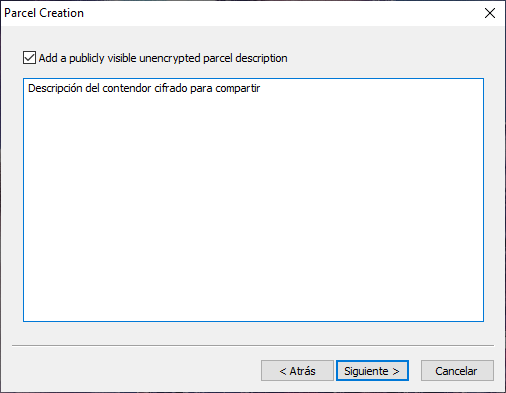
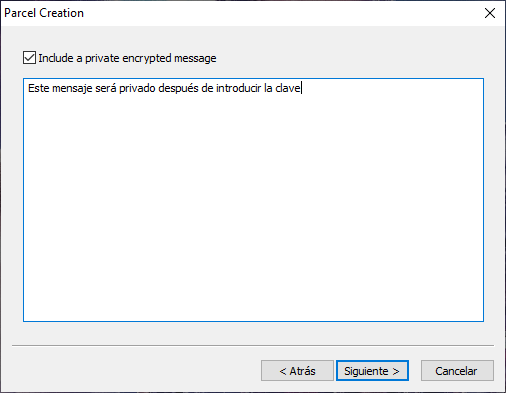
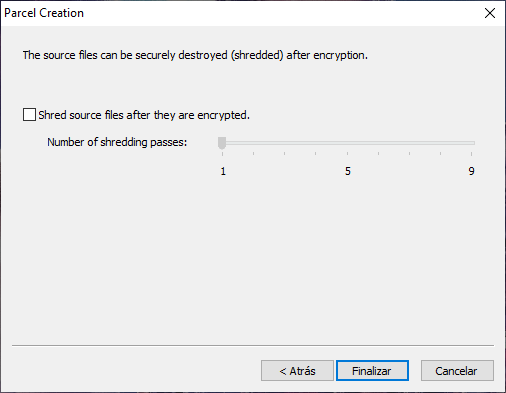
Una vez elegidas todas las opciones, tendremos que introducir la contraseña de cifrado que será la misma que la clave de descifrado, ya que utiliza un cifrado simétrico AES-256.
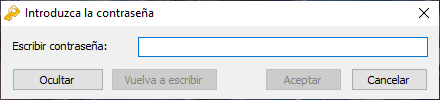
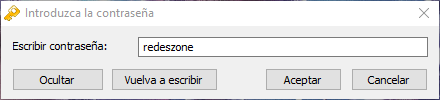
Nos indicará cómo queremos gestionar la introducción de la contraseña en caso de tener que introducirla más de una vez.
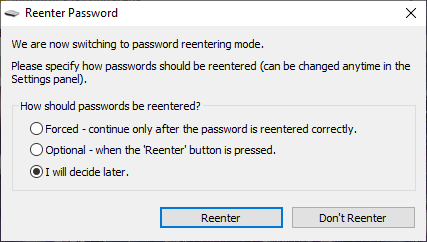
Una vez hecho, podremos ver el contendor cifrado donde nosotros lo hemos configurado, y con el nombre que nosotros hemos configurado.
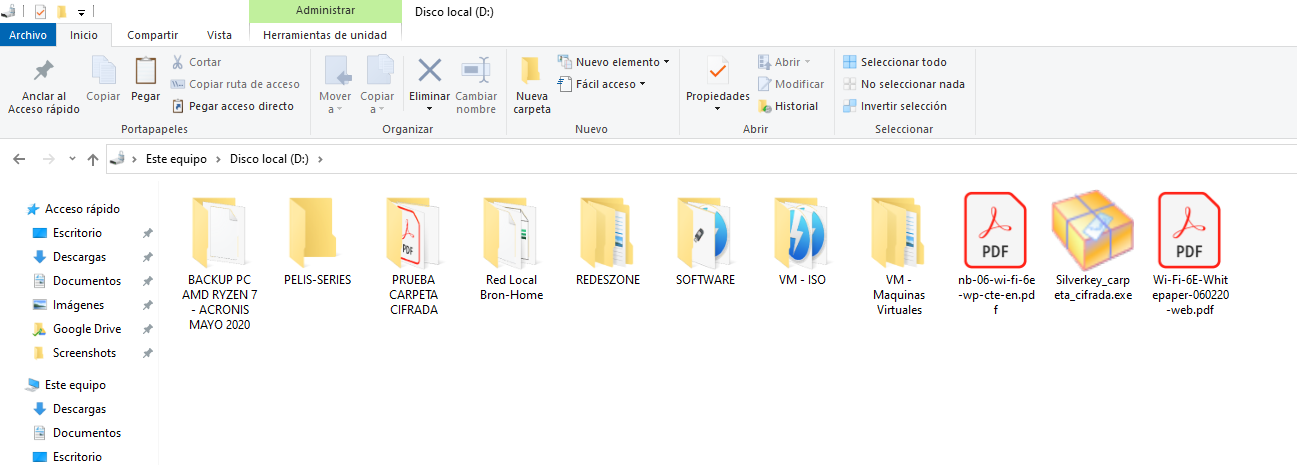
Tal y como habéis visto, es muy sencillo crear un contendor cifrado con este programa Silver Key, ahora os vamos a enseñar otras opciones muy interesantes del programa.
Comprobar que el contendor está bien creado
El propio programa nos va a permitir «analizar» el contenedor cifrado para comprobar los archivos que hay dentro de él y también para comprobar la integridad de todos y cada uno de los ficheros. Elegiremos la opción «Analyze», nos mostrará el mensaje que hayamos configurado de forma pública, y después tendremos que introducir la contraseña para descifrar la información. Por último, nos mostrará todos los archivos y carpetas cifrados que hay en el contenedor.
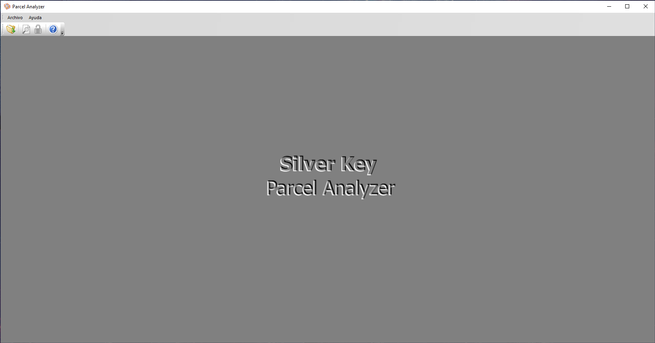
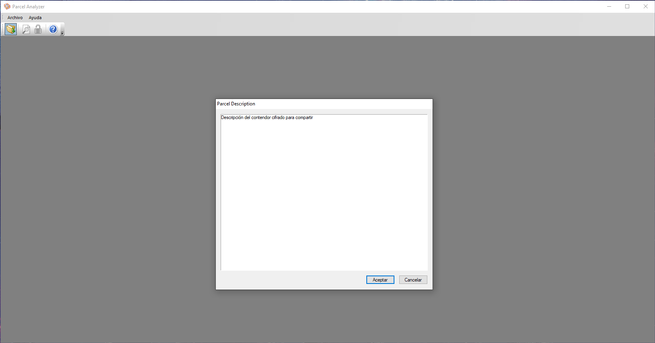
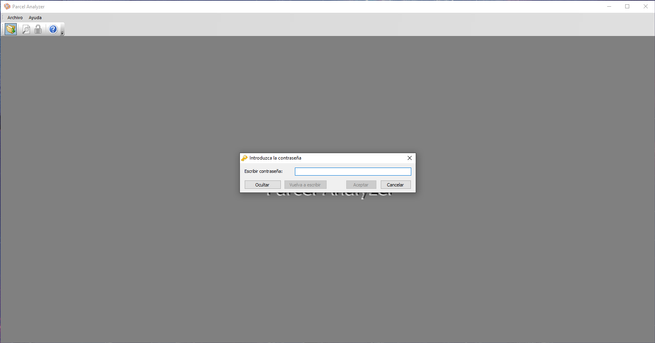
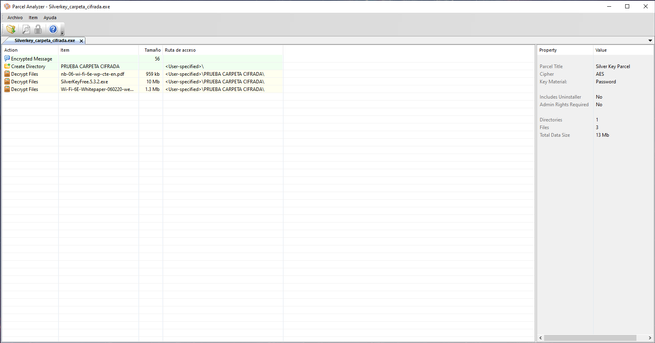
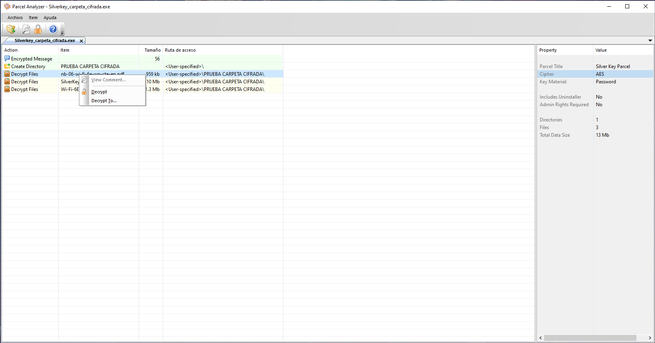
Una vez que hemos comprobado que todos los archivos cifrados están dentro del contenedor, os vamos a enseñar cómo descifrarlo y extraer todos los archivos y carpetas.
Descifrar el contenedor y mostrar los archivos cifrados
Para descifrar el contendor podremos hacerlo a través del programa Silver Key en la sección «Decrypt», o simplemente haciendo doble clic sobre el contendor en Windows 10. Lo primero que nos saldrá es la descripción pública del contenedor cifrado que hemos configurado.
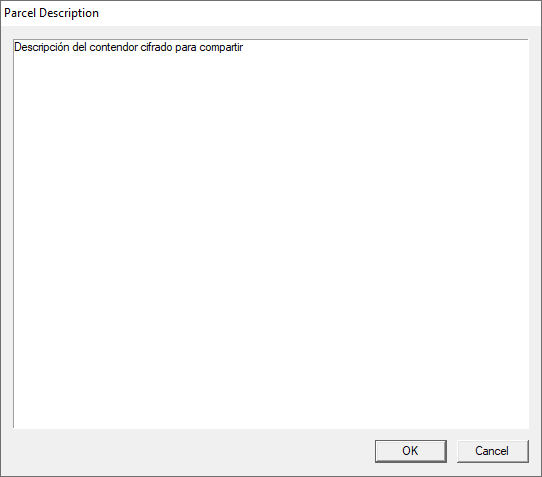
Buscaremos una carpeta o directorio donde descifrar todos los archivos y carpetas.
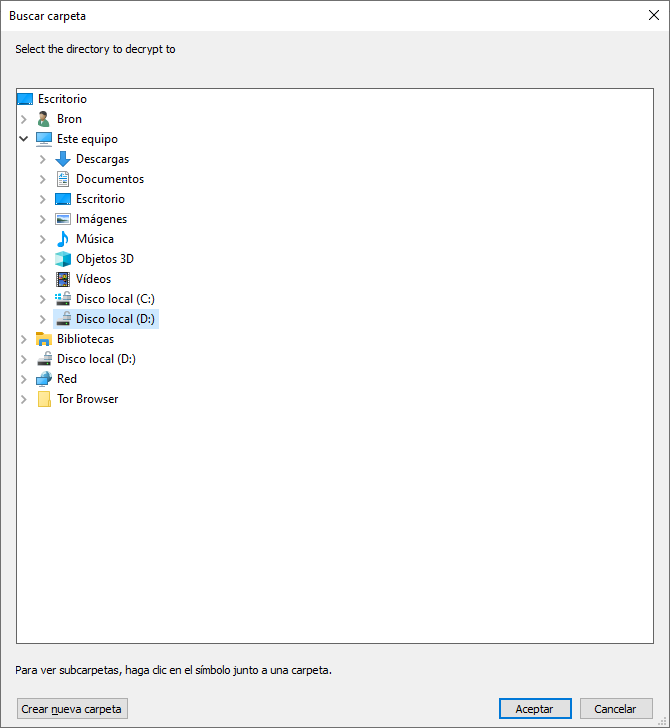
Ahora tendremos que introducir la contraseña.
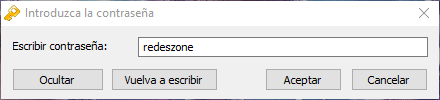
Una vez introducida nos saldrá el comentario privado que configuramos, el que solamente nos mostrará una vez que hayamos introducido la contraseña.
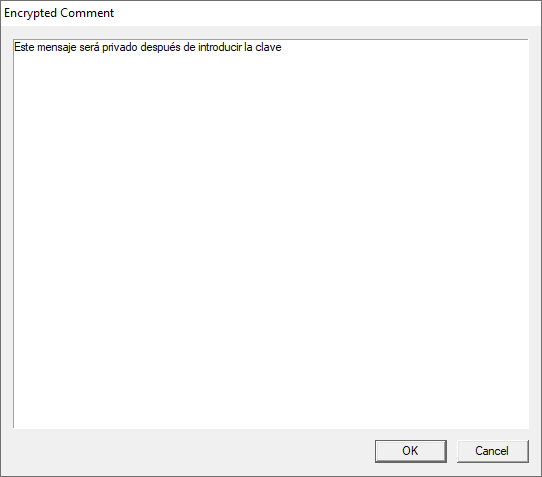
Tal y como podéis ver, ha exportado correctamente la carpeta cifrada con todo el contenido en su interior.
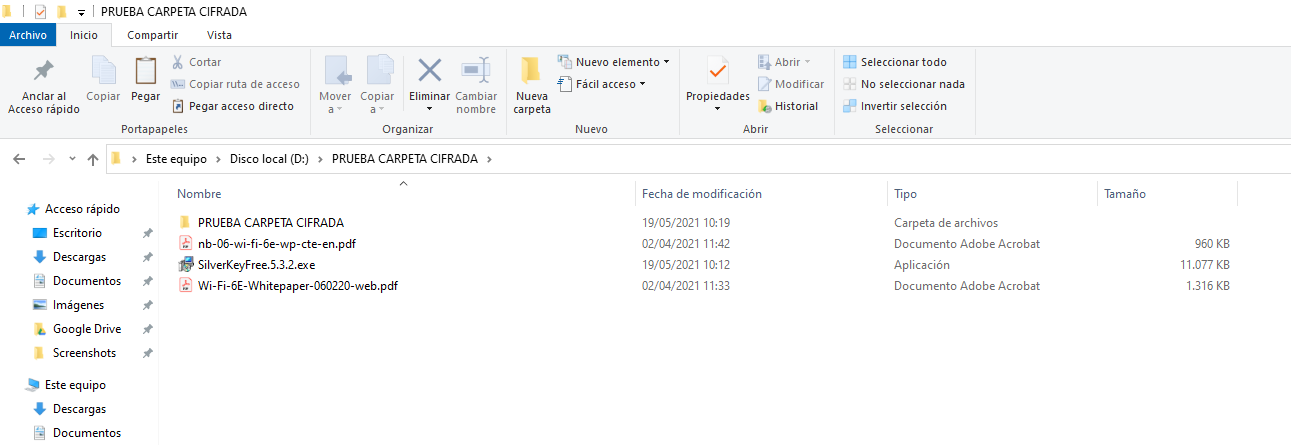
Uno de los aspectos que más nos ha gustado de Silver Key es la facilidad con la que se realizan todos los procesos de cifrado y descifrado de datos, es mucho más fácil que otros programas, sobre todo el proceso de descifrado.
Todas las opciones de configuración
Respecto a las opciones de configuración, podremos configurar el idioma de la interfaz y el idioma del contenedor, también podremos configurar qué comandos están disponibles al hacer clic con el botón derecho desde el explorador de Windows.
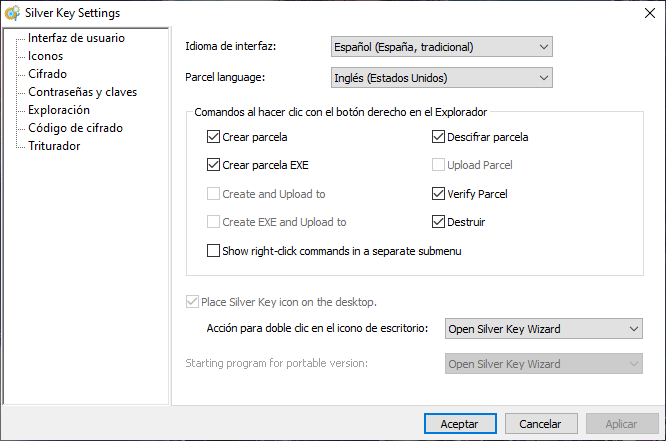
En la sección de «iconos» podremos seleccionar el icono para el archivo de «Silver Key Parcel», tal y como podéis ver aquí:
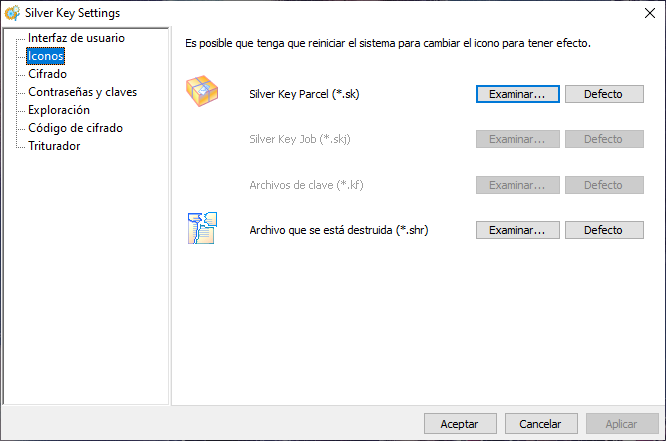
Respecto al cifrado, podremos crear un contenedor auto-descifrable por defecto, verificar los datos después del cifrado, eliminar o no los datos de origen, permitir dobles extensiones para no eliminar la original y crear un archivo combinado durante el cifrado.
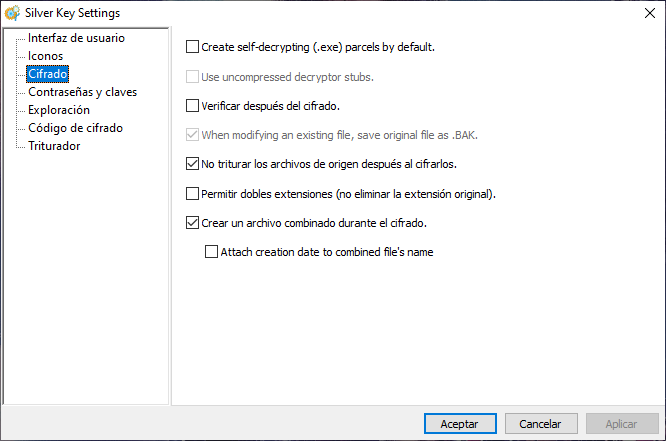
En la sección de «Contraseñas y claves» podremos pedir que la clave introducida la tengamos que meter dos veces al cifrar, para asegurarnos que la clave está correcta.
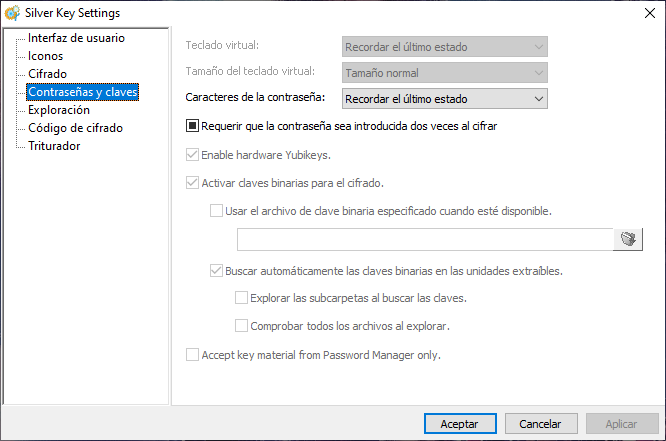
En la sección de «Explorador» podremos configurar el comportamiento del programa para reconocer los diferentes contenedores.
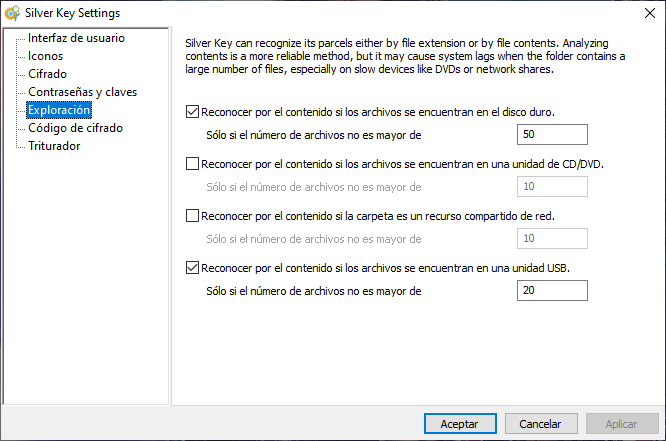
En «Código de cifrado» podremos ver el cifrado simétrico configurado por defecto, no podremos modificarlo en la versión gratuita pero sí en la de pago. Tenemos AES de 256 bits de longitud de clave.
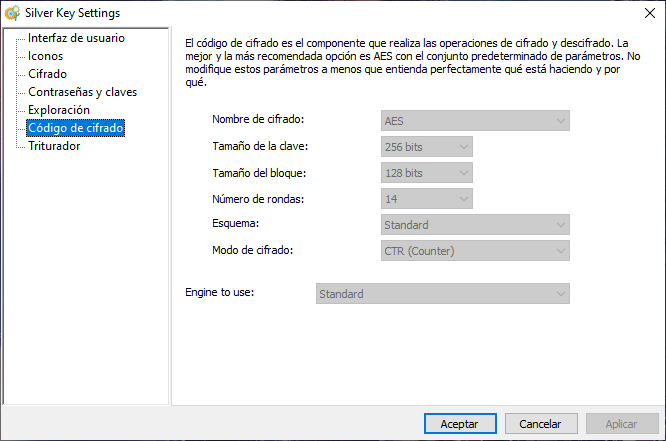
Por último, nos mostrará la configuración del «Triturador» para eliminar o no los archivos de origen de forma segura, de esta forma, podremos cifrar los datos y borrar los originales realizando diferentes «pasadas» para dificultar a los programas de análisis forense su recuperación.
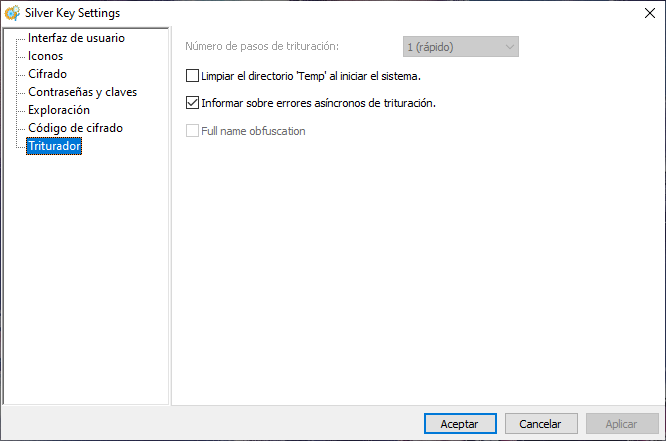
Esperamos que este programa Silver Key os haya gustado, es un programa realmente interesante para cifrar y descifrar datos con AES de forma segura y muy fácil de realizar, sin necesidad de elegir complicadas configuraciones, la verdad que es uno de los más sencillos, rápidos y eficientes que hemos probado hasta ahora.
El artículo Silver Key: Cifra archivos y carpetas para compartirlos de forma rápida se publicó en RedesZone.
Powered by WPeMatico